Axel无线客户端的设置方法
Axelwave AX9800 11g AP 11a BG无线设备管理用户手册
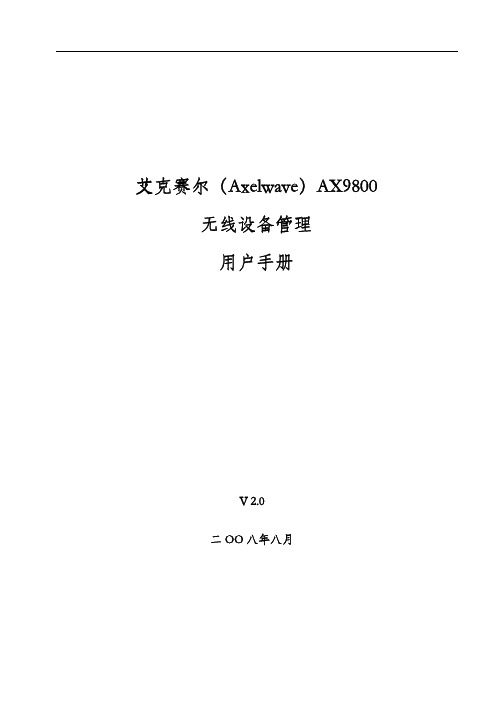
艾克赛尔(Axelwave)AX9800无线设备管理用户手册V 2.0二OO八年八月FCC(美国联邦通信委员会)声明本设备已经通过FCC各项有关的测试,根据FCC规定第15章,符号A类数字设备的限制,这些限制确保在安装使用时可以提供对有害干扰的防护。
本设备产生、使用并辐射射频能量,如果安装和使用不当,有可能会对无线电通信产生有害干扰。
该设备在社区(或生活区)环境中使用时,可能会产生有害干扰。
在这种情况下,用户要自行纠正干扰,使通信正常。
出于安全原因,人们应当工作在RF射频能量规定的标准范围以外。
为了防止这种情况发生,无线安装人员必须明确下列规则:天线安装位置要距离设备最少20厘米;安装天线时,要关闭无线设备的电源;当无线网络设备工作时,不要靠近天线。
版权版权所有得以保护,该手册的任何部分不得在生产,储存,保存与检索系统,翻译成其它任何语言,或以表单形式传送。
关于该手册本手册包括设备配置过程及方法,协助客户解决不可预见的问题。
目录1 说明 (4)2 硬件安装 (5)2.1 安装固定设备 (5)2.2 给设备供电 (5)2.3 硬件复位 (8)2.4 防水处理 (8)3 系统安装 (9)4 程序运行 (12)5 自动搜索 (13)6 配置管理 (16)7 设置设备的IP 地址 (18)7.1 手动设置IP地址 (19)7.2 自动获取IP地址 (20)8 配置5G网桥 (21)9 网桥安全设置 (27)9.1 Master Bridge 安全设置 (27)9.2 Share Key / Unique Key (29)9.2.1 设置 Share Key (29)9.2.2 设置 Unique Key (30)9.3 Slave Bridge 安全设置 (30)10 配置2.4G AP (32)11 AP安全设置 (35)11.1 WEP Security (36)11.2 WPA/WPA2 -PSK设置 (37)11.3 WPA/WPA2 -EAP设置 (39)12 NAT/DHCP 服务器配置 (40)12.1 NAT 配置 (40)12.2 DHCP 服务器配置 (42)12.3 PPPoE (PPP over Ethernet) (43)13 VLAN & Multiple SSID 配置 (43)14 网络状态 (45)14.1 Bridge 连接状态 (45)14.2 AP连接状态 (46)附录 A: 名词缩写 (48)1 说明感谢您选用艾克赛尔(Axelwave)无线网络产品。
艾克赛尔AX9800用户指南

美国Axelwave AX9800 双频三模无线AP网桥用户手册V 1.0二OO五年六月FCC(美国联邦通信委员会)声明本设备已经通过FCC各项有关的测试,根据FCC规定第15章,符号A类数字设备的限制,这些限制确保在安装使用时可以提供对有害干扰的防护。
本设备产生、使用并辐射射频能量,如果安装和使用不当,有可能会对无线电通信产生有害干扰。
该设备在社区(或生活区)环境中使用时,可能会产生有害干扰。
在这种情况下,用户要自行纠正干扰,使通信正常。
出于安全原因,人们应当工作在RF射频能量规定的标准范围以外。
为了防止这种情况发生,无线安装人员必须明确下列规则:1、天线安装位置要距离设备最少20厘米;2、安装天线时,要关闭无线设备的电源;3、当无线网络设备工作时,不要靠近天线。
版权版权所有得以保护,该手册的任何部分不得在生产,储存,保存与检索系统,翻译成其它任何语言,或以表单形式传送。
关于该手册本手册包括设备配置过程及方法,协助客户解决不可预见的问题。
目录前言 (4)关于AX9800 (4)第一章包装目录 (5)第二章硬件安装 (6)第三章AX9800简介 (7)第四章功能和无线链接模式 (8)漫游功能 (8)IP隧道功能 (9)MAC地址过滤 (10)网桥包的控制 (10)无线链接模式描述 (12)无线链接模式和通讯 (14)主要功能比较 (14)第五章设置准备 (16)三种设置方法 (16)使用Web浏览器设置 (17)连接到Web浏览器 (17)连接到AX9800 (17)使用TELNET设置 (18)第六章软件设置 (19)设置方法 (19)AP状态显示 (19)设置项目列表 (20)设置 (22)AP设置 (22)以太网 (23)无线局域网(5GHZ/2.4GHZ) (24)IEEE802.1X (28)扩充 (29)SNMP (30)终端 (31)日志功能 (31)第七章维护 (33)第八章疑难问题 (34)通讯失败 (34)不能使用浏览器进行设置 (35)第九章附录 (36)A系统防水措施 (36)B 专业词汇表 (40)前言在使用美国AXELWA VE AX9800 (VER:9854) 双频三模电信级无线AP网桥之前,请仔细阅读本文提供的相关信息。
水星迷你无线路由器Client模式怎么设置

水星迷你无线路由器Client模式怎么设置
水星迷你路由器在Client模式下,对于主AP来说,迷你路由器就是一个普通的无线客户端,本文店铺介绍了水星迷你无线路由器Client模式的设置方法!
水星迷你无线路由器Client模式的设置方法
1、在浏览器中输入“192.168.1.253”,输入登陆用户名及密码均为admin,打开管理界面。
2、点击左侧的“设置向导”——>“下一步”。
3、选择“Client”——>“下一步”。
4、点击“扫描”
5、找到与主AP的SSID、MAC信息相同的一项,然后点击“连接”。
6、“密钥类型”和“密钥”这两项的设置选择和主AP一样的配置——>“下一步”。
7、点击“重启”。
注意:重启完成后,在主AP的“无线设置”——“无线主机状态”,可以看到MW150RM的条目,MAC地址为MW150RM的MAC地址,如下图所示。
说明MW150RM的Client模式已经连接成功。
无线路由设置教程 教你如何设置无线路由器

无线路由设置教程教你如何设置无线路由器无线路由设置教程:教你如何设置无线路由器无线路由器作为一种常用的网络设备,可以帮助我们实现无线上网的功能。
随着互联网的普及,越来越多的人开始选择使用无线路由器,方便快捷地享受网络的便利。
本文将向你介绍如何设置无线路由器,希望能帮助你顺利完成设置过程。
1. 准备工作在开始设置无线路由器之前,确保你已经购买了一台无线路由器,并且将其与电脑连接。
如果你还没有购买,可以根据自己的需求选择合适的型号和品牌。
同时,确保你的电脑已经连接上了互联网,以便在设置过程中下载必要的软件或驱动。
2. 登录路由器管理界面打开浏览器,输入无线路由器的默认IP地址(一般是192.168.1.1或192.168.0.1)并按下回车键。
如果显示登录界面,输入默认的用户名和密码进行登录。
如果忘记了用户名和密码,可以查看路由器背面的标签或者用户手册。
3. 更改无线路由器的登录密码为了提升路由器的安全性,我们首先要更改默认的登录密码。
在管理界面中找到“系统设置”或类似选项,点击进入。
然后,在修改密码的选项中设置一个新的密码,并记住它,以便以后登录使用。
4. 设置无线网络名称(SSID)和密码在管理界面中找到“无线设置”或类似选项,点击进入。
然后,将无线网络名称(SSID)更改为你喜欢的名字。
接下来,设置一个强密码来保护你的无线网络,确保只有你的家人或授权人员可以访问。
5. 选择合适的无线频段和频道在无线设置页面中,你还可以选择合适的无线频段和频道。
一般来说,2.4GHz频段具有更好的信号穿透能力,但受到干扰较多;而5GHz频段的传输速度更快,但信号传输距离相对较短。
根据你的实际需求,选择适合你的频段和频道。
6. 设置无线安全加密方式为了保护你的无线网络免受未经授权的访问,选择一种合适的无线安全加密方式。
常见的加密方式包括WPA2-PSK和WPA3-PSK。
在无线设置页面中找到“安全设置”或类似选项,启用加密并选择你喜欢的加密方式,然后输入密码。
飞鱼星路由器客人网络

飞鱼星路由器客人网络
的设置方法:
当你的无线局域网有不同权限和不同级别要求的时候,开启此功能进行设置,即可以实现。
选择菜单无线设置客人网络,您可以在如下图所示界面中进行设置:
客人网络开关:该项用于设置是否开启此功能,打勾表示开启。
MAC地址过滤:允许或限制MAC地址列表中的客户端访问网络。
SSID:该项与基础设置中的SSID一样,用于标识无线网络的网络名称,无线局域网用于身份验证的登录名,只有通过身份验证的用户才可以访问该无线网络。
(注:与基础设置中的SSID有一区别,客人网络中的SSID,默认是不向外广播的,即无线网卡扫描不到客人网络的SSID,需手动添加)
密码:该项用于设置密钥,设置时,要求最短为8个字符,最长为64个字符;也可以留空,留空表示不加密。
(注:密钥只能由数字和字母组成)
看过文章
1.飞鱼星路由器内网多网段共享上网设置方法
2.如何设置飞鱼星路由器访问内部资源
3.飞鱼星路由器端口映射失败详解
4.飞鱼星路由器之WDS中继模式配置
5.Volan飞鱼星路由器设置
6.飞鱼星路由器无法上网的解决办法
7.VOLANS路由器之DMZ设置方法
8.三个飞鱼星无线路由器防止蹭网设置
9.飞鱼星路由器流量控制失效详解
10.路由器PPPOE服务器设置步骤。
无线路由器的设置方法

无线路由器的设置方法无线路由器是现代家庭和办公室不可或缺的网络设备,它可以为我们提供稳定的无线网络连接,让我们能够随时随地畅游互联网。
但是对于一些不熟悉网络设置的人来说,无线路由器的设置可能会有些困难。
下面,我将为大家详细介绍无线路由器的设置方法,希望能够帮助到大家。
首先,我们需要准备好一台电脑或者手机,确保设备已经连接到了无线路由器的网络中。
然后,我们打开浏览器,在地址栏中输入路由器的默认 IP 地址,一般是 192.168.1.1 或者 192.168.0.1,然后按下回车键,就会进入路由器的管理界面。
在管理界面中,我们需要输入默认的用户名和密码进行登录。
一般来说,用户名是 admin,密码是 admin 或者 123456。
如果你之前修改过这些信息,那么就需要输入你自己设置的用户名和密码进行登录。
登录成功后,我们就可以开始进行路由器的设置了。
首先,我们需要设置路由器的基本信息,包括网络名称(SSID)、加密方式和密码。
在无线设置中,我们可以设置一个易记的网络名称,然后选择一种安全的加密方式,比如 WPA2-PSK,最后设置一个复杂的密码,确保网络的安全性。
接下来,我们可以设置路由器的管理密码,这个密码用于登录路由器的管理界面。
我们需要设置一个强密码,以防止他人未经授权访问我们的路由器设置。
除此之外,我们还可以设置路由器的 DHCP 服务,这样可以让路由器自动分配 IP 地址给连接到网络中的设备。
我们也可以设置端口转发、IP 地址过滤等高级设置,根据自己的需求进行调整。
最后,我们需要保存设置并重启路由器,让设置生效。
在保存设置之前,我们需要仔细检查每一项设置,确保没有遗漏和错误。
重启路由器后,我们就可以使用新的网络名称和密码连接无线网络了。
总的来说,无线路由器的设置并不复杂,只要按照上面的步骤进行操作,就可以轻松完成设置。
希望这篇文档能够帮助到大家,让大家能够更好地使用无线网络。
阿里巴巴无线路由器(阿里巴巴无线路由器怎么设置)

阿里巴巴无线路由器(阿里巴巴无线路由器怎么设置)阿里巴巴无线路由器怎么设置随着互联网的迅猛发展,无线路由器已经成为现代家庭中必不可少的设备,它能够将互联网信号传输到家庭中的各个角落。
而阿里巴巴无线路由器则是近年来备受欢迎的一款产品,它能够带来更加稳定、高速的上网体验。
下面,我们就来了解一下阿里巴巴无线路由器怎么设置。
一、准备工作在设置阿里巴巴无线路由器之前,我们需要做好一些准备工作。
首先,需要确定你的电脑或手机已经连接上了该路由器的WiFi信号,并且能够正常上网。
其次,需要准备一个阿里巴巴账号,如果没有的话可以去阿里巴巴官网进行注册。
二、登录路由器管理界面在完成准备工作之后,我们就可以开始设置阿里巴巴无线路由器了。
首先,需要打开浏览器,在地址栏中输入“192.168.1.1”,然后回车。
在弹出的登录界面中,输入你的路由器账号和密码,如果是第一次登录的话,可以使用默认的账号和密码进行登录。
登录成功后,就可以进入到路由器管理界面了。
三、进行基础设置在路由器管理界面中,可以进行各种设置,包括WiFi名称、WiFi密码、路由器密码等。
首先,我们需要进行基础设置,包括修改WiFi名称和密码。
在左侧的菜单栏中,找到“基础设置”选项,然后点击“无线网络设置”。
在这里,可以修改WiFi的名称和密码,设置好之后,记得点击“保存”按钮保存设置。
四、进行高级设置除了基础设置之外,还有一些高级设置可以进行,包括开启访客WiFi、设置家长控制、设置端口转发等。
这些设置可以根据自己的需求进行选择和修改。
在左侧菜单栏中,找到相应的选项进行设置即可。
五、保存设置并重启路由器在进行设置之后,记得点击“保存”按钮保存设置。
完成之后,需要重启路由器才能使设置生效。
在左侧菜单栏中,找到“系统管理”选项,然后点击“重启路由器”按钮即可。
总结:以上就是阿里巴巴无线路由器的设置方法,相信大家通过这篇文章已经掌握了一定的操作技巧。
在进行设置的时候,一定要注意选择合适的设置项,以获得更好的上网体验。
无线数据终端怎么使用

无线数据终端怎么使用无线数据终端是一种便捷的设备,用于在没有固定网络连接的环境下进行数据通信。
它可以通过无线网络与其他设备进行通信,并实现数据传输和接收的功能。
无线数据终端的使用方法相对简单,本文将介绍无线数据终端的基本用法以及注意事项。
首先,使用无线数据终端之前,我们需要确认一些基本的配置信息。
无线数据终端通常需要连接到一个无线网络,因此我们需要确保终端设备的无线功能已经开启,并正确的连接到一个可用的无线网络上。
通常,无线数据终端会提供一个配置界面,我们可以在配置界面中输入无线网络的名称(SSID)和密码,以便连接到网络。
在输入完毕后,保存配置并等待终端设备重新连接到网络。
当无线数据终端成功连接到无线网络后,我们可以开始使用它进行数据通信。
无线数据终端通常支持多种数据传输协议,如HTTP、FTP和TCP/IP等。
根据实际需求,我们可以选择合适的协议来进行数据传输。
下面将介绍几种常见的数据传输协议的使用方法。
首先,HTTP是一种常用的数据传输协议,用于在客户端和服务器之间传输数据。
无线数据终端可以作为一个HTTP客户端,从服务器上获取数据,或者将数据发送到服务器上。
我们可以使用终端设备上的浏览器来访问一个特定的URL,以获取服务器上的数据。
也可以使用HTTP客户端库来编写一个自定义的应用程序,实现数据的传输和接收。
其次,FTP是一种用于文件传输的协议,它可以用于将文件从一个设备传输到另一个设备上。
无线数据终端可以作为FTP客户端,从FTP服务器上下载或上传文件。
我们可以使用终端设备上的FTP客户端软件,输入FTP服务器的地址、用户名和密码,以及要下载或上传的文件名或路径,来完成文件传输的操作。
另外,TCP/IP是一种广泛使用的网络协议,用于实现数据的传输和接收。
无线数据终端可以使用TCP/IP协议与其他设备进行通信。
我们可以编写一个基于TCP/IP协议的应用程序,实现数据的传输和接收。
通过指定目标设备的IP地址和端口号,我们可以建立一个TCP/IP连接,并在连接上发送和接收数据。
- 1、下载文档前请自行甄别文档内容的完整性,平台不提供额外的编辑、内容补充、找答案等附加服务。
- 2、"仅部分预览"的文档,不可在线预览部分如存在完整性等问题,可反馈申请退款(可完整预览的文档不适用该条件!)。
- 3、如文档侵犯您的权益,请联系客服反馈,我们会尽快为您处理(人工客服工作时间:9:00-18:30)。
无线客户端的设置方法
设置无线客户端AP的方法
截图1:
1.Mode:设置工作模式:设置工作模式为client客户端模式
2.SSID:设置需要连接的无线基站SSID网络名称
3.设置完成后,点击apply changes按钮
截图2:
搜索附近无线基站(并可以手动连接无线基站)
截图3:
设置IP地址(同网段,采用不同的IP地址)
截图4:
MAC Address 查看客户端的MAC地址(做AP端MAC过滤需添加此地址)
设置工控机的工作参数
1.关闭无线网络设置程序。
2.拆除无线网卡,禁用无线网络。
3.设置工控机有线端接口的IP地址(必须为同网段,不同的IP地址)。
